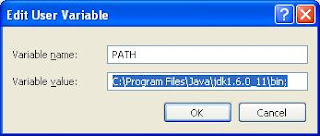Melanjutkan Postingan sebelumnya tentang Instalasi XAMPP, secara default direktory localhost anda berada pada ...:/xampp/htdocs
dan untuk menjalankan script PHP buatan anda, anda harus menyimpan script tersebut pada direktory tersebut, dan hal ini akan merepotkan, karena tidak adanya directory browsing pada localhost anda.
Nah, untuk memudahkan agar bisa menggunakan directory browsing maka saya buatkan tutorialnya, langsung saja ya,,
1. Mengguanakan Windwos Explorer masuk ke folder ...\xampp\apache\conf pada folder tersebut buka file httpd.conf menggunakan notepad. Masih bingung? gini nih langkahnya:
Read more »
dan untuk menjalankan script PHP buatan anda, anda harus menyimpan script tersebut pada direktory tersebut, dan hal ini akan merepotkan, karena tidak adanya directory browsing pada localhost anda.
Nah, untuk memudahkan agar bisa menggunakan directory browsing maka saya buatkan tutorialnya, langsung saja ya,,
1. Mengguanakan Windwos Explorer masuk ke folder ...\xampp\apache\conf pada folder tersebut buka file httpd.conf menggunakan notepad. Masih bingung? gini nih langkahnya:
- Buka Notepad, klik Start >> All Program >> Accessories >> Notepad
- Drag & Drop File httpd.conf ke dalam notepad
2. Setelah dibuka menggunakan notepad maka pada notepad akan muncul tulisan-tulisan seperti ini:
3. pada notepad Klik Edit >> Find, pada jendela Find ketikan documentroot dan klik Find Next
4. Setelah ditemukan, lanjutkan dengan mengedit text yang tadi di temukan seperti di bawah ini: (saya akan membuat direktori browsing pada folder D:/ anda bisa merubahnya sesuai keinginan anda)
Klik pada gambar untuk memperbesar
5. Selanjutnya cari lag,i Klik Edit >> Find, pada jendela Find ketikan documentroot dan klik Find Next
6. Selanjutnya edit lagi text yang mengandung kata documentroot tadi seperti di bawah ini
Klik pada gambar untuk memperbesar
7. Save Hasil editan anda
8. Restart Service Apache anda.
9. Buka Browser dan masuk ke localhost, maka anda sudah bisa melakukan direktori browsing di drive D:/
Oke, sekian dulu tutorial dari saya,,
semoga bermanfaat,,,
0 Comments